Alternativer til AVS Video Converter - hvilken man skal vælge
Selvom al videoredigeringssoftware i dag er blevet udviklet meget modent, kan vi stadig støde på nogle uløselige problemer, når vi bruger dem. Som en god videokonverter er AVS Video Converter muligvis ikke i stand til at opfylde dine behov i et eller to aspekter. For at skabe en bedre video skal vi kigge efter AVS Video Converter alternativer for at råde bod på det. Så hvordan vælger du blandt den store mængde software? I denne artikel vil vi guide dig igennem 5 værktøjer med deres styrker, som du kan vælge efter din situation.
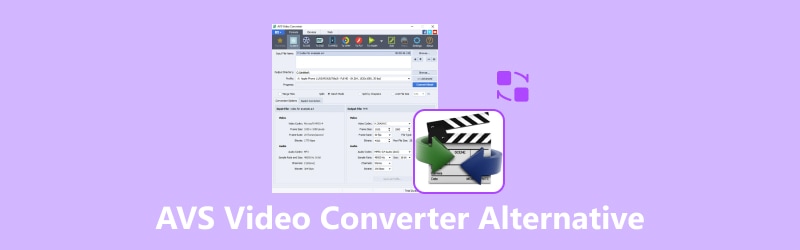
SIDEINDHOLD
Del 1. Hvorfor finde AVS Video Converter Alternative
AVS Video Converter er en software designet til at løse problemer som at konvertere videofilformater. Dette værktøj understøtter 150+ multimedieformater. Du kan også indstille til at konvertere videoer til et format, der passer til en bestemt enhed. Leveres med hardwareacceleration; det kan opnå relativt høj behandlingshastighed; du vil snart være i stand til at forhåndsvise din konverterede video og gemme den på din computer. Grundlæggende videoredigeringsfunktioner er også tilvejebragt, såsom trimning, beskæring og tilføjelse af undertekster til videoer. Samlet set er dette et af de mere alsidige videobehandlingsværktøjer, og det er nemt at bruge og yderst effektivt. Med dens hjælp vil du frit kunne eksportere videoer i høj kvalitet.
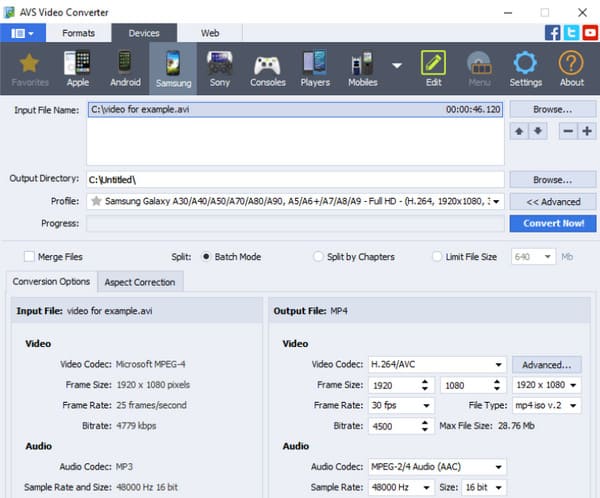
Ulemper
Nu har vi lært, hvad AVS Video Converter-software er, og de vigtigste funktioner, den kan opfylde. Selvom funktionaliteten allerede er ret kraftfuld, har denne konverter stadig uundgåelige problemer. Dernæst vil vi liste nogle af dens ulemper.
Kun tilgængelig på Windows-computere
I øjeblikket tilbyder AVS Video Converter kun en Windows-version. Det betyder, at hvis du bruger et Mac OS-system, vil du ikke kunne få denne software.
Outputvideoen vil have et vandmærke på sig
Når du har brugt AVS Video Converter til at konvertere formatet og outputte din video, vil du finde et AVS Video Converter-vandmærke. Vandmærket vil påvirke udseendet og følelsen af videoen, og du kan ikke bruge den vandmærkede video som professionelt arbejde. Derfor skal vi finde en videokonverter, der ikke tilføjer vandmærker.
Begrænset valg til animation og effekter
| Værktøjer | Platform | Gratis eller ej | Redigeringsværktøjer | Understøttede formater | Hastighed |
| Vidmore Video Converter | Windows og Mac | Delvist gratis | Forskellige værktøjer | Over 200+, inklusive AVI, MKV, MOV, MP4, WMV, WebM, M4V og FLV. | 50X hurtigere |
| Vidmore gratis videokonverter online | Online | Ledig | Nogle grundlæggende redigeringsfunktioner | MP4, AVI, MKV, WMV, MOV, FLV, MP3, AAC, M4A, FLAC osv. | Hurtig |
| Movavi videokonverter | Windows og Mac | Delvist gratis | Et par værktøjer | MP4, GIF, AVI, MOV, RAW, WMV, DVD, VOB, MKV, MP3 osv. | godt |
| Wondershare UniConverter | Windows og Mac | Delvist gratis | Forskellige værktøjer | 1000+ formater, inklusive MP4, AVI, WMV, MOV, M4V, MKV, MPEG, FLV, F4V | 90X hurtigere |
| Convertio | Online | Ledig | Ingen | Mere end 309 formater som MP4, WMV, MOV og AVI | Gennemsnitligt niveau |
Del 2. Vidmore Video Converter
Det første AVS Video Converter-alternativ, vi gerne vil anbefale, er Vidmore Video Converter. Det er en meget sofistikeret lyd- og videobehandlingssoftware, der kan bruges på både Windows- og Mac-computere. Dette kompenserer meget godt for manglerne ved AVS Video Converter. Det understøtter mere end 200 input- og outputformater og tilbyder flere muligheder end AVS Video Converter.
Udover at nyde højhastighedskonvertering, bliver vores eksporterede videoer ikke vandmærket. I stedet kan vi endda tilpasse vandmærket til din smag. Det tilbyder også en bred vifte af funktioner vedrørende videoredigering. Med dens hjælp kan vi nyde en one-stop-service.

Hovedfunktioner
• Skift filformater blandt mere end 200 muligheder med et enkelt klik.
• Konverter videoer til specifikke enheder med over 100 forudindstillinger.
• Lav professionelt udseende videoer med dine yndlingsbilleder og musik.
• Forbedre din videokvalitet til 1080p HD og 4K Ultra HD.
• Rediger dine videoer med en brugervenlig grænseflade.
Efter brug i den virkelige verden fandt vi, at den kørte meget glat. Vi kunne få de konverterede filer næsten umiddelbart efter upload af videoen. Hvis du også leder efter effektiv filbehandling, kan du stole på det
Del 3. Vidmore Free Video Converter Online
Du skal fuldføre download- og installationsprocessen for at bruge AVS Video Converter, som kan være tidskrævende og optage din computers hukommelse. Hvis du vil nyde en mere bekvem konverteringstjeneste og spare tid på at vente på installationen, så Vidmore gratis videokonverter online vil være et godt valg.
Dette er en online formatkonvertering; alle handlinger kan udføres i browseren. Det understøtter også mere end 200 formater, og kompatibilitetsproblemer er sjældne. Som et onlineværktøj har det desuden ingen særlige krav til vores system og kan bruges, når vi åbner det. Dens arbejdseffektivitet vil ikke være lavere end desktopsoftwares, så hvis vi vil opleve konvertering til enhver tid, så lad os vælge det.

Hovedfunktioner
• Konverter video- og lydformater uden kvalitetstab.
• Tilbyder en hurtig og gratis måde at justere outputindstillinger på.
• Giver pålidelig support til at hjælpe dig med at løse problemer i tide.
• Garanterer en sikker konverteringsproces uden annoncer og vira.
Vi prøvede at bruge det til at konvertere videoformater. Dens ydeevne er intet mindre end ethvert professionelt desktop-side-program. Det mest overraskende er, at det understøtter batchkonvertering.
Del 4. Movavi Video Converter
Movavi Video Converter er en software designet til at konvertere videofiler mellem forskellige formater. Over 70 millioner brugere har tillid til dette værktøj, som er blevet vedligeholdt og opdateret i 15 år. Den understøtter næsten alle populære formater, herunder MP4, GIF, AVI, MOV, RAW, WMV, DVD, VOB, MKV osv. Ud over standard filformater kan du konvertere filer til en form, der passer til et specifikt mobilmærke. Det understøtter i øjeblikket enhedstyper som Apple, Xiaomi, Sony, Samsung og Huawei.
Udover at konvertere formater er dette alternativ til AVS videokonverter en god hjælper i videoredigering. Vi kan vælge mellem mere end 6000 effekter, der vil hjælpe os med at maksimere vores videoer.
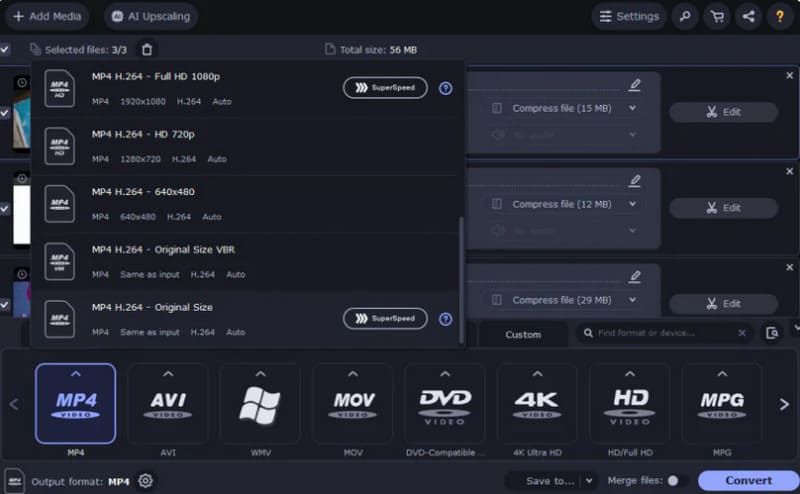
Hovedfunktioner
• Konverter uploadede filer i høj kvalitet med en utrolig hastighed.
• Komprimer videofilstørrelser uden at miste total kvalitet.
• Tilbyd grundlæggende redigeringsfunktioner som trimning, farvejusteringer og effektindsættelse.
• Tilføj undertekster til dine videoer med et klik.
• Opskaler kvaliteten af din video med AI-teknologi.
Allerede før vi startede konverteringen, var vi tiltrukket af dens rene sider. Dens minimalistiske og teksturerede stil er meget tiltalende. Og det håndterer videoer overraskende effektivt.
Del 5. Wondershare UniConverter
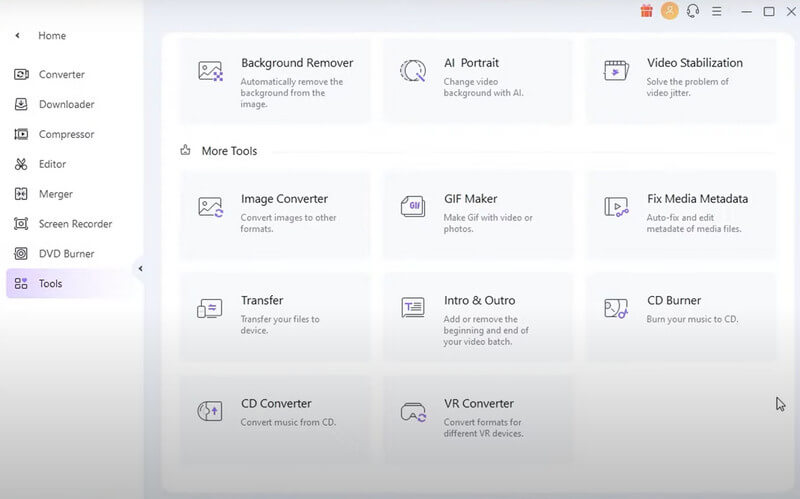
Wondershare UniConverter, også kendt som Wondershare Video Converter Ultimate, er udviklet af Wondershare. Det er en af de mest kendte videokonvertere på markedet i dag. På alle måder er det den perfekte erstatning for AVS Video Converter. Du kan bruge det på både Windows- og Mac-computere. Den understøtter 1000 formater, en kvalitativ forbedring i forhold til AVS Video Converters række af understøttelse.
Det er en kvalificeret lyd- og videobehandlingssoftware med videoredigerings- og dvd-brændingsfunktioner. I processen med videobehandling kan den opnå 90X hurtigere konverteringshastighed, og den kan også batchbehandle flere filer. Mens vi prøvede det, opnåede vi fuldstændig beherskelse af videoen.
Hovedfunktioner
• Konverter multimediefiler mellem over 1000 formater.
• Kan nemt rippe, redigere, kopiere og brænde dvd'er eller cd'er.
• Hjælpe dig med at downloade onlinevideoer direkte.
• Optag din skærm eller dine webcams, og rediger den video, du får.
Når vi brugte det, bemærkede vi, at det kører meget stabilt med lidt eller ingen forsinkelse og andre problemer. Det har også et væld af forskellige funktioner, der kombinerer de nødvendige værktøjer til at behandle videoer.
Del 6. Konvertering
Convertio er den anden online filkonverter, vi anbefaler. Det er et relativt rent formatkonverteringsværktøj. Det har en lignende funktion som AVS videokonverteringssoftware. Du kan konvertere forskellige filer, herunder dokumenter, billeder, videoer og lydfiler. Denne platform understøtter mere end 300 formater. Du kan selvfølgelig også vælge din videos kvalitet, billedformat og codec, før du udsender den. Du kan foretage konverteringen, så snart du kommer ind i dens grænseflade, som er meget enkel og overskuelig. Desuden er det gratis.
Dens redigeringsfunktion er dog ret begrænset. Vi kan ikke lave videoredigering og andre handlinger. Hvis vi vil ændre længden og rammen af videoen, kan vi vælge en anden editor at bruge.
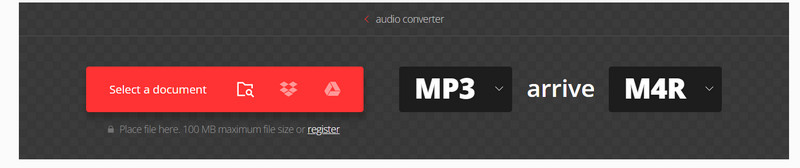
Hovedfunktioner
• Afslut formatkonverteringen på 1-2 minutter.
• Tillad brugerne at justere videoparametrene som kvalitet og billedformat.
• Sikre brugernes privatliv og slet uploadede filer med det samme.
• Understøtter alle platforme og enheder.
Vores første indtryk af det var enkelhed. Alt, hvad det gør, vises direkte på websiden, så brugerne ikke behøver at skifte mellem flere vinduer, hvilket gør det perfekt til brugere, der ofte har brug for at konvertere filformater.
Del 7. Ofte stillede spørgsmål om AVS Video Converter Alternative
Hvordan bruger man AVS Video Converter?
Brugen af AVS Video Converter er let. Først skal du downloade det fra den officielle kilde. Installer det derefter på din computer. For at uploade den video, du vil konvertere, skal du klikke på Gennemse ved siden af Input File Name. Kom til fanen Hovedværktøjslinje, hvor du finder Formater. Vælg et outputformat under værktøjslinjen Flere formater. Hvis du vil justere nogen indstillinger, skal du trykke på Avanceret og foretage dine ændringer. Når du er færdig med at indstille parametrene for din video, skal du klikke Konverter nu. Konverteringsprocessen starter om et sekund.
Er AVS Video Converter gratis?
Ja, AVS Video Converter er en helt gratis software. Du behøver ikke betale noget ekstra, når du bruger det til at konvertere videoformater, og du vil ikke støde på nogen begrænsninger i dine videoer.
Er AVS Video Converter sikker?
Ja, AVS Video Converter er sikker at bruge. Dens udvikler har over 20 års erfaring inden for videoløsninger. Dette værktøj er blevet testet af brugere og sikkerhedseksperter for at sikre, at det ikke indeholder malware eller vira. Men husk, du bør altid vælge officielle kilder, når du installerer software. Dette vil maksimere sikkerheden på din enhed.
Konklusion
Denne artikel forklarer kort, hvorfor du skal lede efter en alternativ til AVS Video Converter. Derefter præsenterer vi dig for hver af de 5 gode værktøjer, der på alle måder kompenserer for deres mangler og hjælper dig med at perfektionere dine videoer. Efter at have læst vores indhold, håber vi, at du vil finde det rigtige værktøj til dig.


